启动程序时突然提示 “端口已被占用”,比如 8080、3306 这些常用端口,急着干活却卡在这里动不了?端口被占用到底是啥意思?怎么知道是谁占了端口?又该咋把它关掉?别愁,小编前几天帮实习生处理电脑时,他就因为 8080 端口被占,连 Tomcat 都启动不了,折腾了快半小时。其实这问题看着麻烦,学会方法三分钟就能搞定。今天就把查看占用进程、强制关闭的步骤,连新手常碰到的错误解决技巧都讲透,端口被占再也不怕了。
一、先搞懂:端口被占用,到底是咋回事?
说白了,端口就像电脑上的 “通道”,每个程序要联网或者运行,都得用一个 “通道”。比如你启动微信,它可能用了 12345 端口;启动 Tomcat,常用 8080 端口。要是你之前开了 Tomcat 没正常关闭,它就会一直占着 8080 端口,你再启动新的 Tomcat,就会提示 “端口被占用”—— 就像一条路被车堵了,后面的车过不去。
这时候就得找到 “堵路的车”(占用端口的进程),把它 “挪走”(杀死进程),端口才能重新用。那咋找到 “堵路的车” 呢?有两种方法,命令行快,图形化直观,新手可以按需选。
二、查看占用进程:先知道是谁 “占着” 端口
不管用啥方法关端口,第一步都得先找到占用端口的进程,不然瞎关容易关错程序。
方法 1:命令行查,快又准
按下 Win+R,输入 “cmd” 打开命令提示符(最好右键 “以管理员身份运行”,权限够)。想查 8080 端口被谁占了,输这个命令:
netstat -ano | findstr “8080”
回车后,会出现一行带 “LISTENING” 的信息,最后面的数字就是进程 ID(比如 2345,简称 PID),这个 PID 就是 “堵路的车” 的身份证号。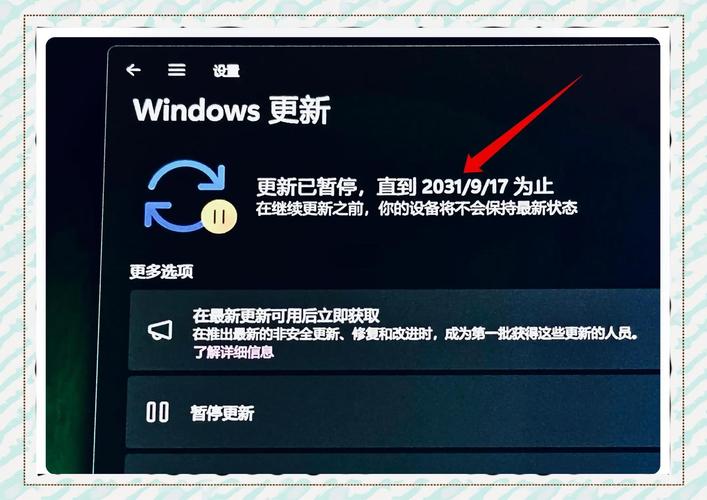
小编提醒一句,“findstr” 后面的端口号要加引号,不然可能查不准。要是你想查其他端口,把 8080 换成你要查的就行,比如查 3306 端口就输 “netstat -ano | findstr “3306””。
方法 2:任务管理器查,能看到程序名字
要是觉得命令行太抽象,也可以用任务管理器,但得先知道 PID(还是得用命令行查 PID,任务管理器没法直接查端口对应的进程)。查到 PID 后:
- 右键任务栏,打开 “任务管理器”,点 “详细信息” 标签(Win10/11 都有这个标签)
- 在列表里找 “PID” 列,找到你查到的 PID(比如 2345),它左边的 “名称” 就是占用端口的程序,比如 “java.exe”(通常是 Tomcat)、“mysqld.exe”(MySQL)
这种方法能看到程序名字,心里更有数,不容易关错。小编帮新手处理时,他们更喜欢用这个,说 “看得见才放心”。
三、强制关闭端口:两种方法,新手按需选
知道了 PID 和进程名字,就可以动手 “杀死” 进程了,两种方法各有优劣。
方法 1:命令行关闭,快得很
在刚才的命令提示符里,输这个命令:
taskkill /f /pid 2345
(把 2345 换成你的 PID,/f 是 “强制关闭” 的意思,必须加,不然可能关不掉)
回车后提示 “成功终止进程”,就搞定了。小编平时处理端口占用,基本都用这方法,输熟了比点鼠标还快。
方法 2:任务管理器关闭,直观
在 “详细信息” 里找到对应 PID 的进程,右键它,点 “结束任务”,弹出来的框点 “结束进程” 就行。这种方法适合完全记不住命令的新手,跟着鼠标点就行。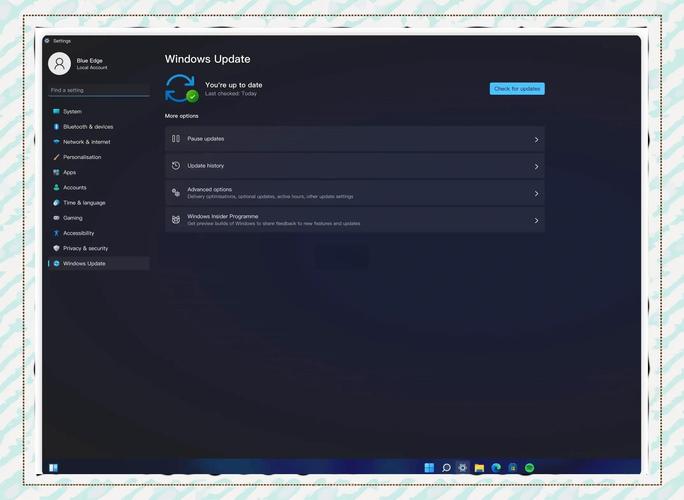
四、两种方法对比,新手该咋选?
| 方法 | 优点 | 缺点 | 适合谁 |
|---|---|---|---|
| 命令行 | 步骤少,速度快 | 要记命令,输错麻烦 | 稍微懂点电脑的 |
| 任务管理器 | 能看到程序名字,不容易错 | 步骤多,得先查 PID | 纯新手,怕输命令的 |
小编建议新手先学任务管理器方法,熟练了再试命令行。其实命令行就那两句,输个三五次就记住了,后面处理起来效率高多了。
五、常见错误解决:这些坑新手最容易踩
1. 提示 “拒绝访问”
这是最常见的,十有八九是没以管理员身份运行 CMD。关掉当前 CMD,重新右键 “命令提示符”→“以管理员身份运行”,再输命令就好了。小编第一次处理时,就因为没开管理员权限,输了三次命令都提示拒绝访问,后来才反应过来。
2. 提示 “无法终止进程,进程已结束”
出现这提示,说明进程其实已经关了,只是系统反应慢。这时候再启动你的程序,一般都能成功。要是还提示端口被占,就再查一次 PID,可能有新的进程占了端口。
3. 杀死进程后,端口还是被占
这种情况少见,但可能碰到。多半是进程有 “后台残留”,这时候最简单的办法是重启电脑 —— 别嫌麻烦,重启能解决 90% 的这类问题。小编之前碰过一次,杀了进程还占着,重启后立马好了。
六、问答环节:新手常问的几个问题
问:查端口时,出现好几个 PID 咋办?
答:那就把这几个 PID 对应的进程都杀死,可能是之前的程序没彻底关掉,留下了多个 “残留进程”,全杀了准没错。
问:能不能不查 PID,直接关程序?
答:可以啊!比如你知道是 Tomcat 占了 8080 端口,直接在任务管理器找到 “java.exe” 结束掉就行。但要是不知道哪个程序占的,还是得先查 PID,不然容易关错别的程序。
问:有没有更简单的工具?
答:有一些第三方工具,比如 “TCPView”,能直接看到端口和对应的程序,但新手没必要折腾,系统自带的方法够用了,学好基础的更重要。
七、个人折腾出来的心得,新手记好
端口被占用这事儿,说白了就是 “程序没关好” 留下的小麻烦,不用怕。小编处理多了发现,8080、3306、80 这些常用端口最容易被占,记一下它们对应的常见程序(8080 对应 Tomcat,3306 对应 MySQL,80 对应 Apache),下次被占就知道该关啥了。
另外,关闭程序时尽量用 “正常退出”(比如点程序的关闭按钮),别直接关窗口,能减少端口被占的情况。要是经常碰到,不妨学一下命令行方法,真的能省不少时间。
最后说一句,这东西看着难,实际操作几次就熟了。小编第一次用命令行时,输错了三次 PID,现在闭着眼都能输对。你要是试的时候碰到其他问题,欢迎留言,咱一起琢磨琢磨。











